先日、弟が利用しているパソコンのモニター(正確にはTV)が壊れてしまったと連絡を受けました。
駆けつけてみて調べてみましたが、電源周辺がだめになっていた様子。復旧は難しそうです。
ということで、私の使っていたモニターを1つあげました。しばらくはこれで耐えてくれるでしょう。
使っていたモニターが1つ無くなったので急遽モニターを購入することにしました。
今回購入したモニターは「EIZO FlexScan EV2450-BKR」です。
特にモニターに詳しいというわけでもありませんが、4万円というそこそこ高価なモニターなので、どんな感じの商品なのか書いてみたいと思います。安い部類とはいえ、憧れていたEIZO(ナナオ)ブランドのモニターがやっと買えたので嬉しいです。

▲「EIZO FlexScan EV2450-BKR」です。後ろのモニターは数年前に買った三菱のモニター。
EIZO FlexScan EV2450-BKR の基礎スペック
別に他の公式サイトなりで書いてありますが一応簡単に。
▲EIZO FlexScan 23.8インチ カラー液晶モニター ( 1920×1080 / IPSパネル / 5ms / ノングレア/ ブラック ) EV2450-BKR
FlexScan EV2450 | EIZO株式会社
http://www.eizo.co.jp/products/lcd/ev2450/#tab02
| 種類 | IPS(ノングレア) |
|---|---|
| サイズ | 23.8型 |
| 推奨解像度 | 1920×1080(アスペクト比16:9) |
| 応答速度 | 5 ms (オーバードライブ強時) |
| 入力端子 | DVI-D 24ピン×1(HDCP対応)、DisplayPort×1(HDCP対応)、HDMI×1(HDCP対応、AV入力対応)、D-Sub 15ピン(ミニ)×1 |
| 走査周波数 | デジタル:水平/垂直 で 60 Hz (正確な値は公式サイト参照) アナログ:水平/垂直 で 31~81 kHz/55~76 Hz |
| スピーカー | 1.0 W +1.0 W (ヘッドフォン端子もあり) |
| 消費電力 | 最大 47 W / 標準 12 W / 節電・待機時 0.3W 以下 |
| カラーモード | Paper、Movie、sRGB、User1、User2 |
| 外観寸法 | 537.6(幅)× 368~473.5 (高さ)× 233 mm(奥行) |
| モニター寸法 | 537.6(幅)× 317.6 (高さ)× 47.9 mm(奥行) |
| 質量 | 約 6.2 kg (モニター部:約3.8 kg) |
私は現在トリプルモニター環境です。今回買ったモニター以外は「三菱 Diamondcrysta WIDE RDT231WMS-D [23インチ]」「三菱 Diamondcrysta WIDE RDT234WLM-S [23インチ]」を利用しています。共に黒なので今回のEIZOのモニターも黒にしました。
付属ケーブルなど


EIZOのロゴが入った箱。重量は 6 kgくらい、ちょっと重かったです。
付属していたケーブル類は「2芯アダプタ付電源コード」「USBケーブル」「HDMI ~ HDMI」「DVI-D ~ DVI-D」です。それぞれ1.5mくらいの長さ。HDMIとDVI-Dケーブルが入っているので、取り敢えずパソコンと接続して映像出力できるものは標準で入っています。長さが足りなかったりした場合は別途購入となります。
モニター部
左(上)が一番高い位置にしたとき、右(下)が一番低い位置にしたとき。スライド式で上下できます。
一番低い位置にすると後ろの柱部分がちょっとはみ出ますね。ここまで低くする理由は無いので特に気にしていませんが。
あと、後ろのモニターはグレア(光沢)なので、今回のノングレア(非光沢)と比べると反射具合が全く異なることが分かります。
縦にするとこんな感じ。注意点として、縦にする際は一度モニターを後ろに倒してからでないと地面に引っかかって回りません。
あと、こんなところ気にしているのかと言われるかもしれませんが、ロゴは目立たない場所にある、あるは目立たないように配慮してあると嬉しいです。EIZOのモニターは端にひっそり書かれているだけなので、大変好印象です。角ばったデザインも相性がよくていいですね。
背面
背面です。私はこういった角ばったデザインのほうが好みです。
背面の端子部分ですが、下向きに「DVI-D 24ピン」「DisplayPort」「HDMI」「D-Sub 15ピン」があります。こちらは映像入力用。これの反対側が電源です。たまに地面と水平に端子が付いているモニターがありますが、ケーブルを挿すと背面ですごいスペールをとることがあるので、はやり下向きについていると便利です。
また、側面に「USB 3.0ポート」と「ステレオミニジャック」「ヘッドホン端子」があります。
モニターの薄さ / 支えの台
今まで使っていたモニターよりさらに薄くなっています。公式サイトでは「奥行き 47.9 mm」となっていますね。
ただ、モニター自身は薄いのですが、それを支える円盤状の台の直径が大体 20cm ちょっとあるので、これを使うと結構奥行き取られます。アームなどが利用できるのであればそれらを使ったほうがスペース的に有利かと思います。
後ろの輪っかはコード類をまとめるためのものかと思います。また、この台座は回転できます。台座部のスウィーベルは344°です。因みにチルトは 上35°/ 下5° みたいです。
ベゼル部分

▲クリックで拡大 (左:EIZO / 右:RDT231WMS-D)
このモニターの1つの売りであるベゼル(縁の部分)の薄さですが、「ベゼル幅 1mm + 非表示エリア 4.3mm 」とのことです。全体として表示されない黒っぽい部分は「5.3mm」ということになります。非表示部分が黒なので本体の色もブラックにすると、ここで色の整合性が取れますね。違和感も少なくなります。
隣に「RDT231WMS-D」を置いて比較すると、その薄さが際立ちます。マルチモニター環境ではこの薄さが有利に働いてくれるでしょう。
操作スイッチ
操作スイッチなどは全面に、タッチ式で反応します。真ん中には人感センサーもあります。
ここをタッチするとメニューが出てきて、それぞれの設定に入ることができます。
ScreenManager Pro を使う
モニターに付属していたUSBケーブルを使いモニターとパソコンを繋ぐと、「モニターコントロールユーティリティ ScreenManager Pro」によって ” パソコン側 ” でモニターの各種設定を行うことができるようになります。
EIZOのサイトでユーティリティが入手できます。
モニターコントロールユーティリティ ScreenManager Pro for LCD (USB接続)
http://www.eizo.co.jp/support/db/products/download/704
ScreenManager Pro について | EIZO株式会社
http://www.eizo.co.jp/products/lcd/smproforlcd/index.html
ScreenManager Pro for LCD Manual – JA.pdf
chrome-extension://mhjfbmdgcfjbbpaeojofohoefgiehjai/index.html
カラー調整
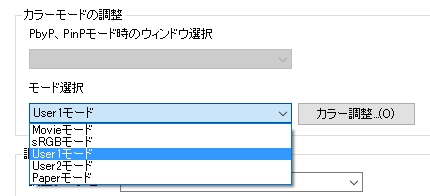
カラーモードは標準で4つあります。
- Movieモード ・・・ 動画に最適化されたモード。
- sRGBモード ・・・ 映像観賞、あるいは編集用。sRGB規格に準拠したモード。
- Paperモード ・・・ 書類作成用。紙に近いコントラストにしてブルーライトをカット。
- Userモード ・・・ ユーザーが自由に設定できるモード。
Paperモードは「実際の紙に似たコントラスト、色温度にすることで目疲れを軽減するモード」のことで、これに設定すると画面が非常に暖色系に偏ります。青い光「ブルーライト」がかなりカットされるようで、これで目疲れを軽減するようです。
Paperモードのご紹介 | EIZO株式会社
http://www.eizo.co.jp/eizolibrary/knowledge/papermode/
もちろん、このモードは書類作成用であり、動画・写真鑑賞や映像の編集作業には全く向かないので、その場合は「Movieモード」「sRGBモード」を使います。
「カラー調整」ではコントラストやガンマ値などを個別に調整できます。
オートカラー
「オートカラー」は、指定したアプリケーションが起動すると、自動的にカラーモードを変更してくれる機能です。
例えば、通常は自分で設定したカラー「User1モード」で見たいが、Photoshopで編集作業をする際は「sRGBモード」にしたいとき、画像のように設定するとPhotoshopが起動した際、自動的にカラーモードを「sRGBモード」に変更してくれます。
正確には、登録したアプリケーションがアクティブ状態になるとカラーモードが変わるようです。
先ほどの「Paperモード」と、例えばMicrosoft Wordなどと組み合わせればそれぞれの利点がいきてきます。アプリケーションは何個か登録できるようです。登録の際は、オートカラーを有効にした状態でアプリケーションを開くと登録できるようになります。
まとめ – 中々よい商品かと思います。
ScreenManager Pro に関してはもっと色々機能がありますがこれくらいにしておきます。
今回購入したモニターが私の初EIZOなのですが、噂通りのよいモニターかと思います。
因みに初ノングレアモニターでもあるのですが、最近のノングレアモニターは本当にすごいですね。昔のノングレアモニターは霞んで見えたものですが、こちらは全く問題ないレベルで綺麗に発色してくれます。
最近目疲れもひどくなってきてしまって、そろそろグレアモニターからは卒業かと思っていたところでしたので、今回は評判のEIZOモニターを選んでみました。デザインも私好みですし、細かいカラーモードと正確なsRGBモードもあって大変満足しています。
価格もEIZOの中では安めの4万円前後、手を出しやすい値段なので興味がありましたらお勧めのモニターです。















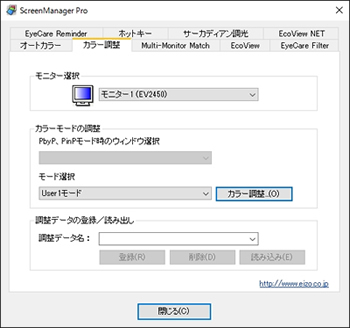




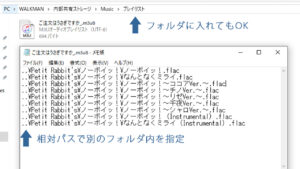






コメント
コメント欄を開く
コメント一覧 (2件)
『一番高い位置にしたとき、一番低い位置にしたとき』
『縦にするとこんな感じ。』
自分が利用するときには重要なので、参考になりました。
それと画面の明るさも大事なので、今後は宜しくお願いします。
ありがとうございました。
コメントありがとうございます!
お役に立てたようで何よりです。
今回の私の利用目的としては「なるべく正確な色描写」が欲しかったので
この記事ではどちらかというとこちらを重視した内容になってしまいました。
(仕事柄、デジタル写真と印刷時のズレを少なくしたかったため)
明るさに関してですが、センターにより部屋の明るさによって
モニターの明るさが調整されるようです。(手動でもできます)
この自動調整は、私の環境ではわりとしっかり機能しているようで
違和感なく調整してくれています。私はこの機能は信用している方です。
今回は1つだけでしたが、他のモニターも少し贅沢をしたい感じです。